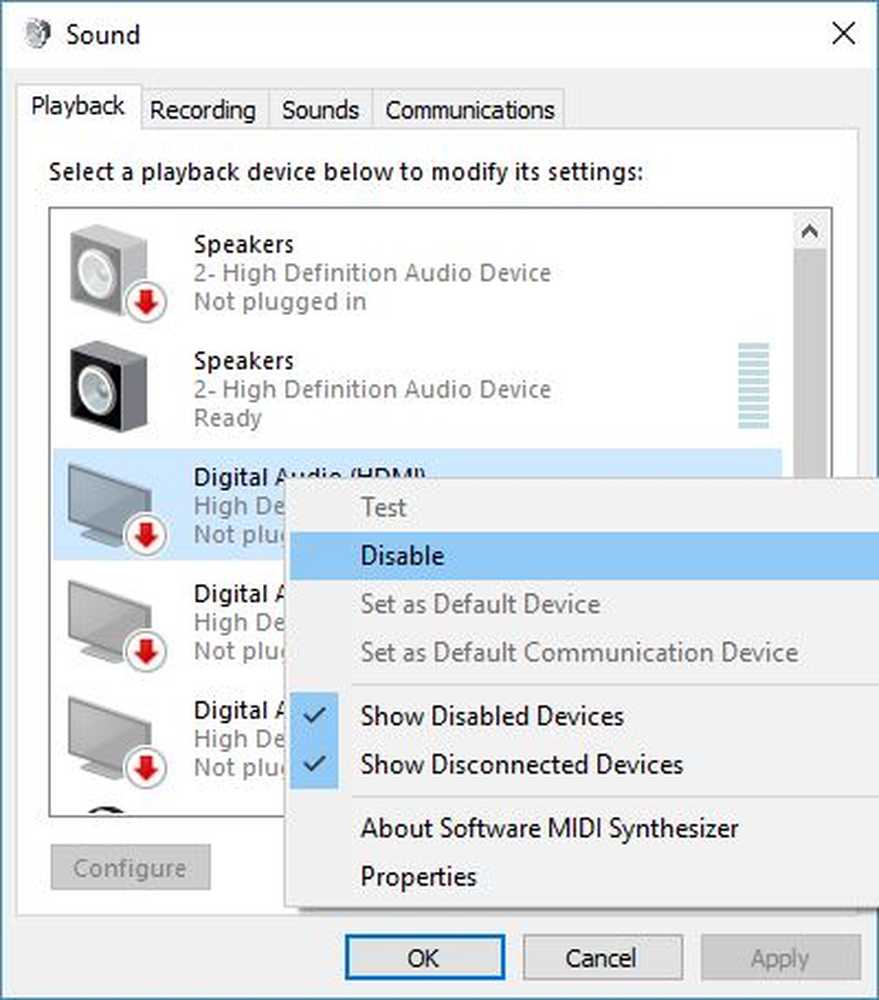Cortana tips en trucs voor Windows 10-gebruikers
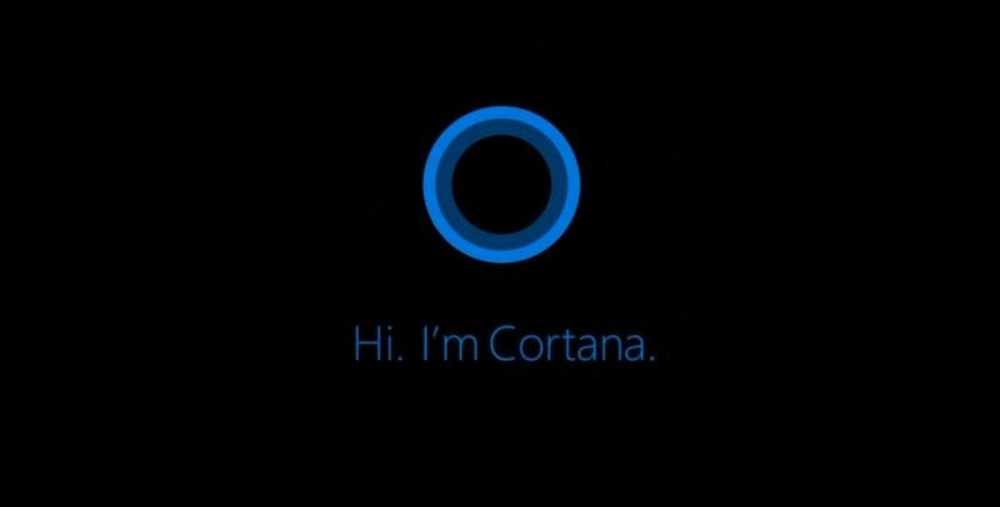
Cortana is een van de beste functies in Windows 10, of het nu op de desktop of mobiel is. De digitale stemassistent wordt geleverd met verschillende uitstekende functies, maar we gaan het hebben over het nuttigste van het geheel, en dat zijn we waar we ons vandaag op zullen concentreren. Deze Cortana-tips en -tricks helpt je om het beste uit deze functie te halen.

Cortana tips en trucs
Ten eerste gaan we ervan uit dat je Cortana hebt opgezet. Dus laten we nu beginnen, en zorg ervoor dat u ons vertelt over uw favoriete Cortana-functies en ook hoe u de laatste tijd van haar geniet, in de sectie Opmerkingen..
1] Verander de taal van Cortana
Als u wilt, kunt u de taal wijzigen die Cortana spreekt. Om de taal van Cortana in Windows 10 te kunnen wijzigen, moet je eerst de taal in Windows 10 installeren.
2] Herinneringen
Cortana is in staat mensen van belangrijke gebeurtenissen te herinneren als je het haar vraagt. Gebruikers kunnen zelfs de stemassistent opdracht geven om ze op elk gewenst moment wakker te maken. Zeg gewoon: "Hey Cortana, Wake Me Up At 'voeg hier de tijd toe." "Het is best handig, vooral als je hem gebruikt vanaf een Windows-smartphone.
3] Nieuws en weer
Zeg wat je wilt, maar het bijhouden van het nieuws en het weer is van vitaal belang. Met Cortana is het mogelijk om uw favoriete nieuwsonderwerp toe te voegen en de stemassistent zal nieuwe verhalen laten zien op basis van die zoekwoorden. Afhankelijk van de gebruikte instellingen, kan Cortana gebruikers ook waarschuwen wanneer recente rapporten beschikbaar zijn. U kunt Cortana ook weerinformatie voor meerdere locaties weergeven. Gebruikers kunnen zelfs weerupdates bekijken vanaf hun gedefinieerde locatie.
4] Valutaconversie
Voor de mensen die worden betaald in een andere valuta dan hun eigen valuta, is het hebben van een valuta-omvormer bij de hand absoluut noodzakelijk. Cortana kunnen gebruiken voor deze taken maakte ons leven zoveel gemakkelijker. We weten zeker dat anderen hetzelfde voelen als wij met deze geweldige functie.
5] Definieer en vertaal woorden
Hé, niet 100 procent zeker wat de betekenis van het woord is, "Emoji"? Dat is prima; Cortana kan het voor je opzoeken.
6] Eet en drink de hele tijd
Je houdt van eten, toch? Rechts? Natuurlijk doe je dat. Kijk, we hebben iets gemeen, omdat we ook graag eten en cocktails drinken. Met dat uit de weg, hoe zit het met het toestaan van Cortana om een aantal geweldige plaatsen aan te bevelen in de buurt van je locatie waar al het lekkere voedsel wordt gekookt? Deze assistent is slim genoeg om deze dingen in de gaten te houden.7] Bijhouden met verzonden pakketten
Heeft u ooit een pakket vanuit een ver land naar uw huis verzonden, maar kunt u niet de moeite nemen om de website van de transportonderneming te bezoeken of waar het artikel is gekocht? Nou, zou je daar naar kijken, we hebben nog een ding gemeen.
Cortana maakt dingen gemakkelijker door mensen toe te staan verzendkosten toe te voegen. Om bij te blijven met wat er aan de hand is, tikt u eenvoudigweg op Cortana op de schouder en de assistent zal onthullen wat er moet worden bekendgemaakt.
8] E-mail schrijven
Cortana kan nog een andere krachtige functie vervullen bij het samenstellen en verzenden van een nieuwe e-mail. Zie hoe u spraakopdrachten gebruikt om e-mail te schrijven met Cortana op Windows 10.
9] Gebruik Cortana in Edge-browser
Wist je dat je Cortana in Edge-browser kunt gebruiken? Ja, dat kan. Cortana, mogelijk gemaakt door Bing, is rechtstreeks ingebouwd in Windows 10. Dit betekent dat dingen die gebruikers kunnen doen met de stemassistent op Windows 10 en Windows 10 voor telefoons mogelijk zijn in de Edge-webbrowser.
10] Laat Cortana uw pc afsluiten
U kunt Cortana gebruiken om uw Windows 10-computer opnieuw te starten, uit te loggen of af te sluiten met behulp van spraakopdrachten.
11] Start Cortana met 3 vingers Tik op
Je kunt ook 3-vingers tik inschakelen om Cortana op Windows 10 te starten. Controleer hoe je Cortana kunt starten met 3 vingers Tik.
12] Zoek naar Cortana met Google
Geef je niet de voorkeur aan Bing? Ga je gang en maak Cortana zoeken met Google, Yahoo of DuckDuckGo.
Er is meer!
Afgezien hiervan kun je:
- Vraag Cortana om berekeningen en conversies uit te voeren, op het web te zoeken met Cortana, een alarm in te stellen, een praatje te maken met Cortana, Cortana als woordenboek te gebruiken
- Ontvang gemiste oproepmeldingen
- Laat Cortana aangepaste taken uitvoeren
- Krijg voorspellingen voor het sterrenbeeld
- Verander de naam die Cortana je noemt
- Maak Cortana-herinneringen met behulp van notities van Windows 10 Sticky.